1、绘制底面半径为6.5同底面的正六棱柱和圆锥
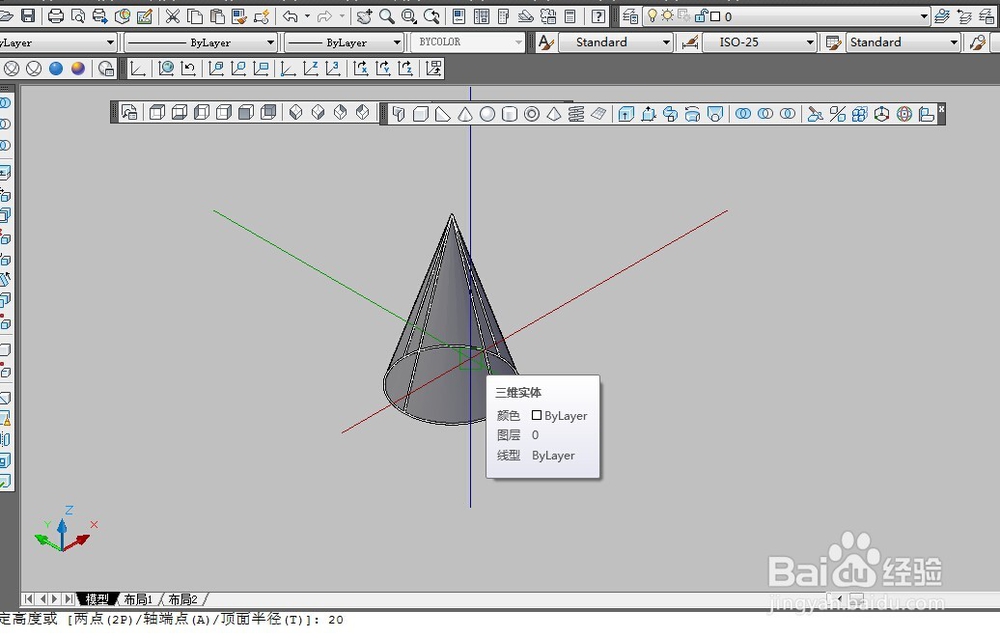
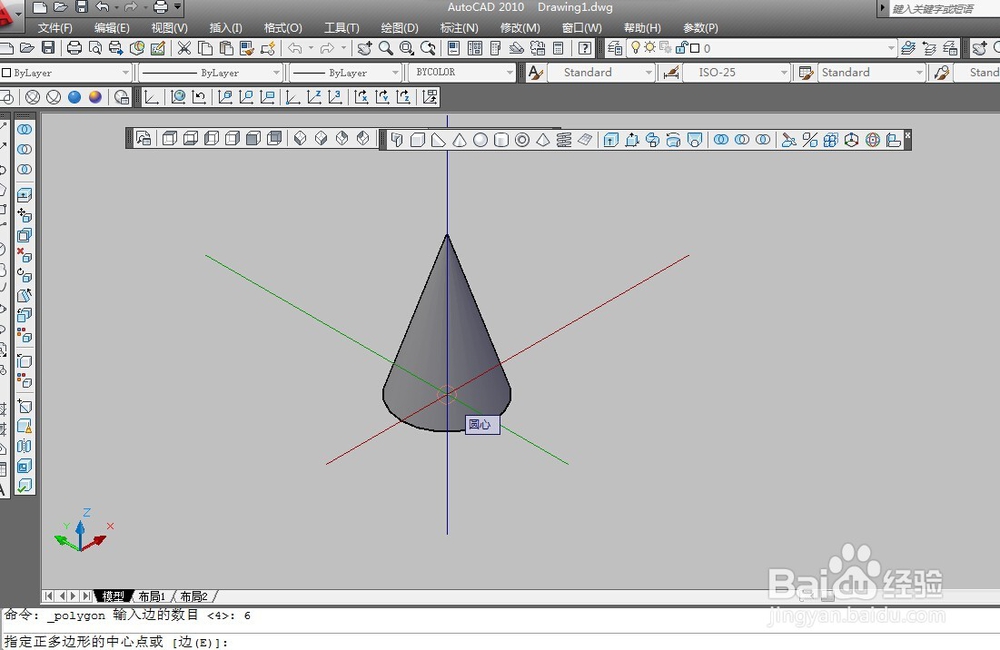
2、利用布尔运算交集命令,


3、利用剖切工具剖切图示部分
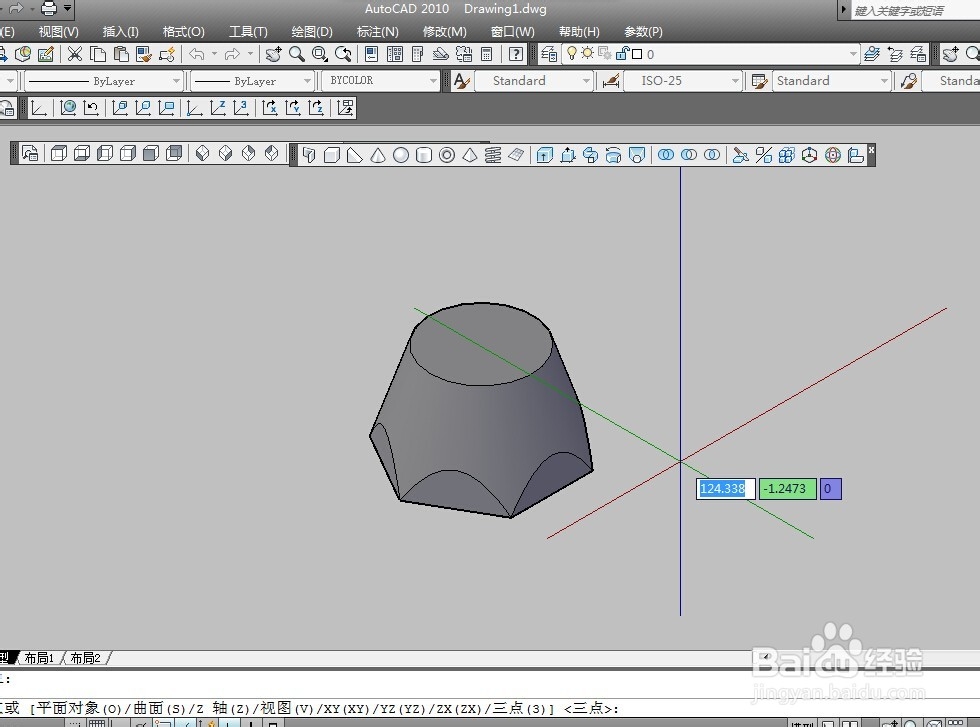



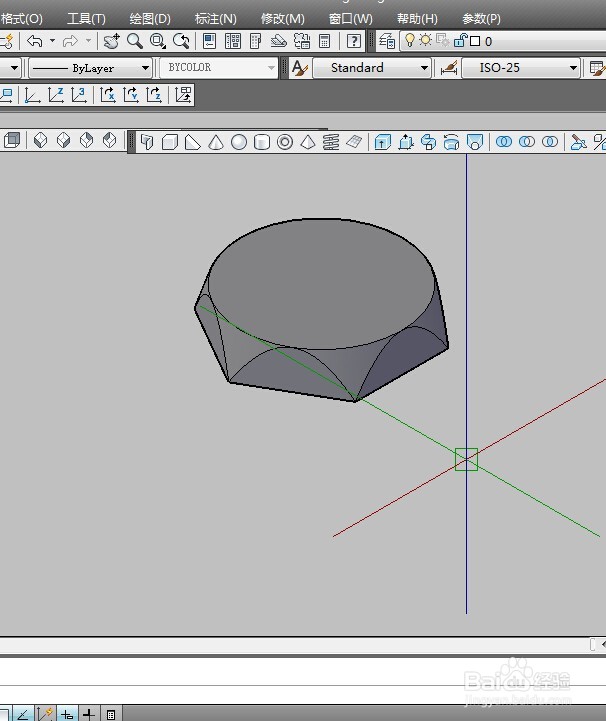
4、将底面拉伸1个单位长
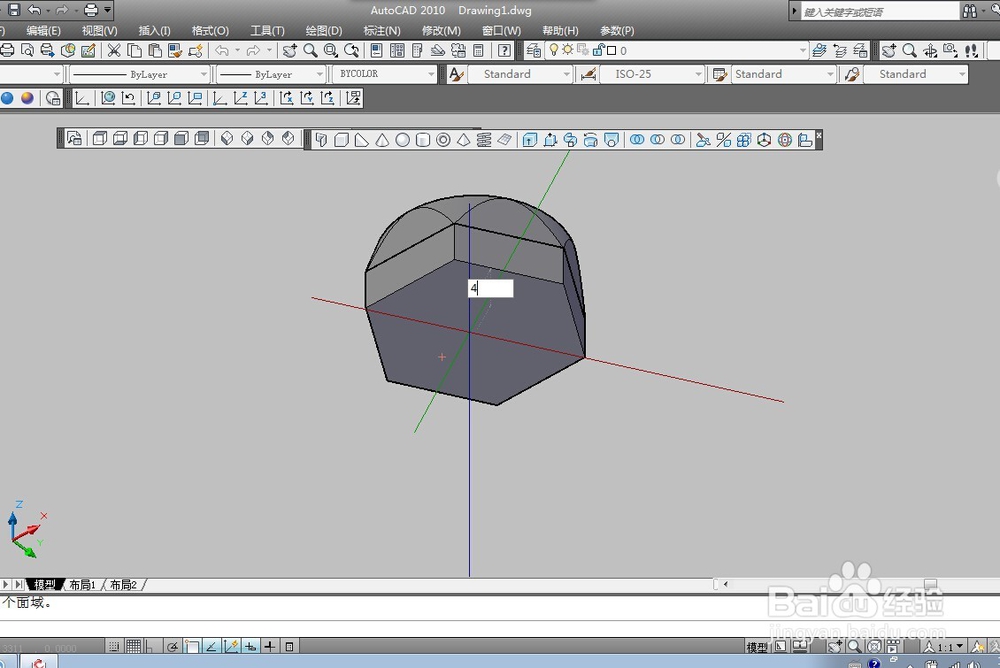
5、使用三维镜像命令


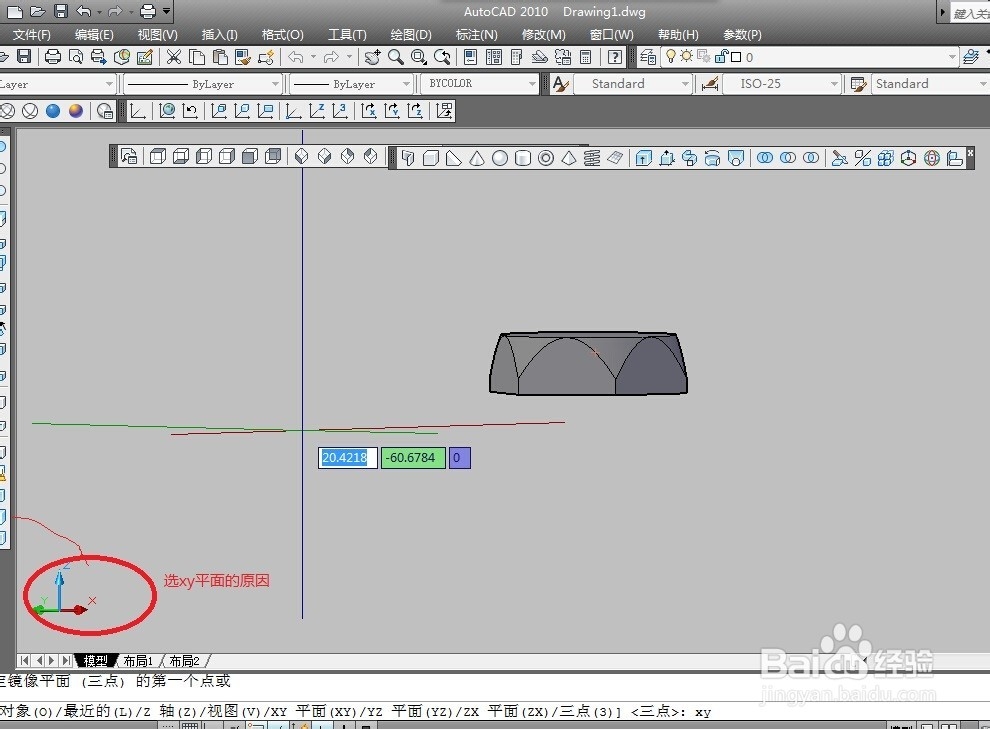
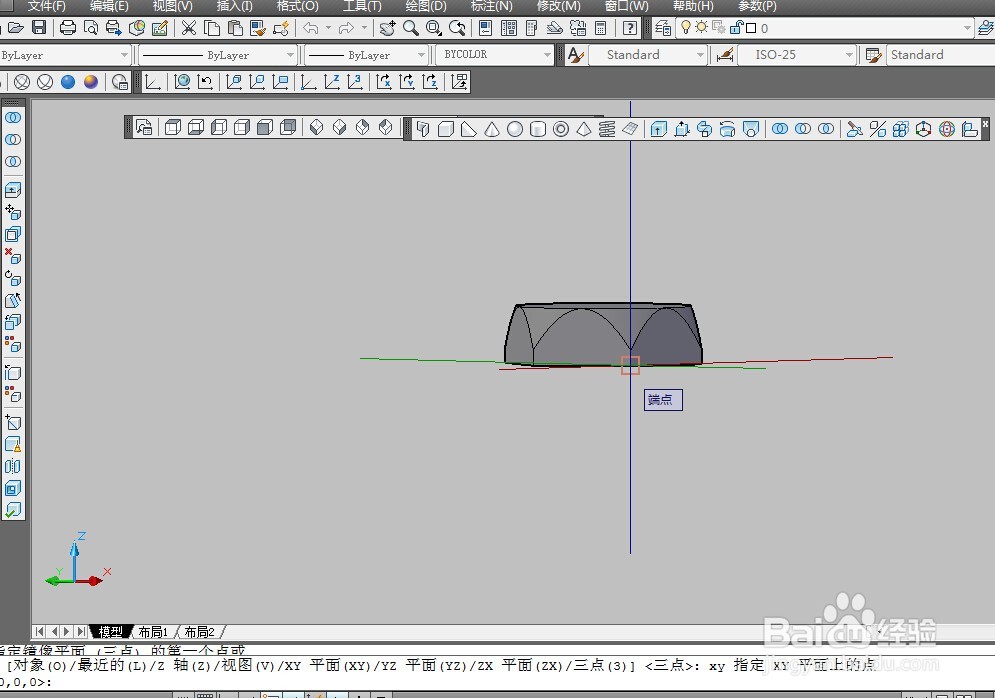
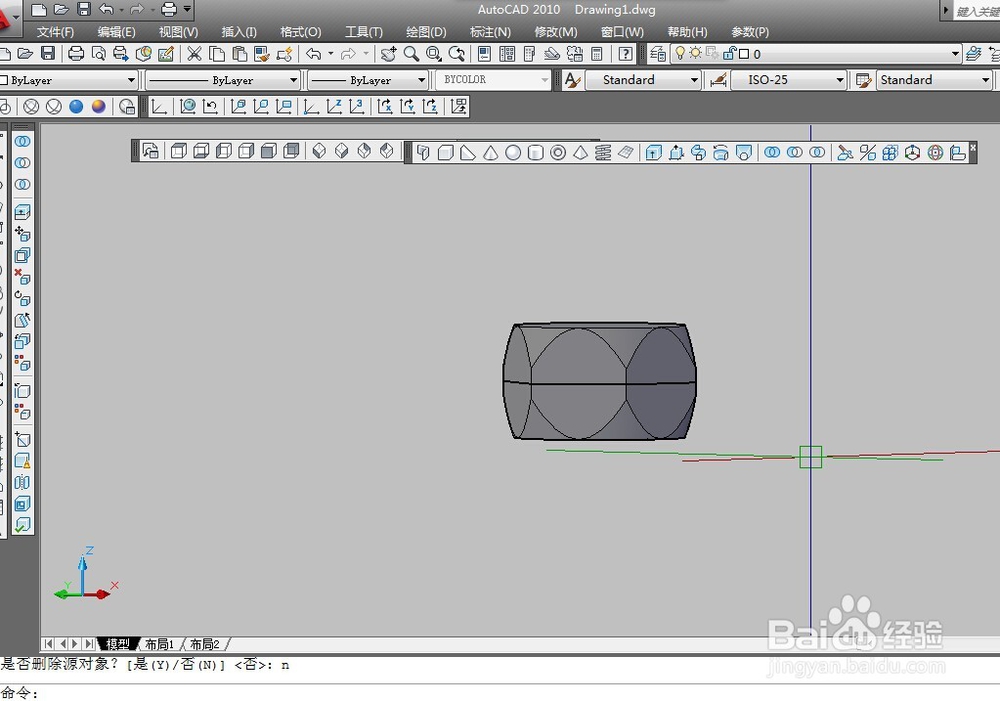
6、使用布尔并集命令

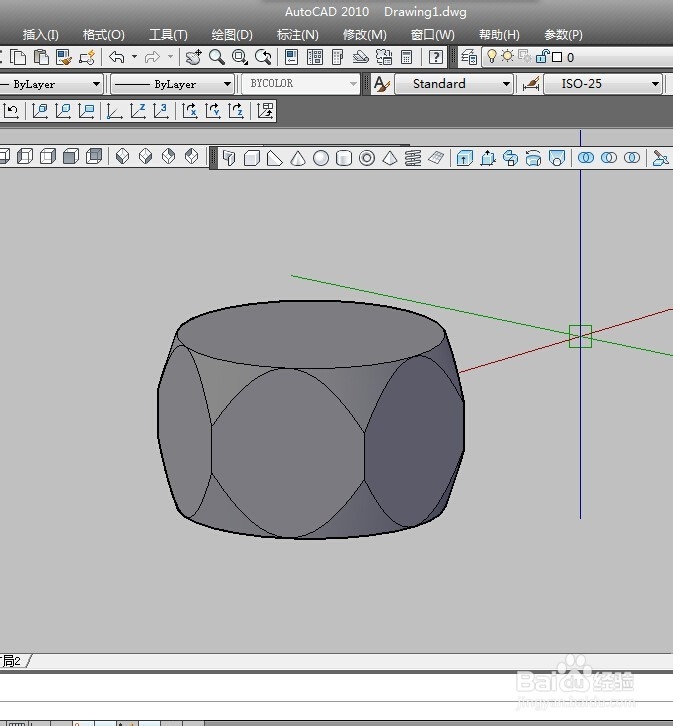
7、柱帽圆心处绘制底面半径3.5,高100(很大最后根据情况删减)的圆柱,
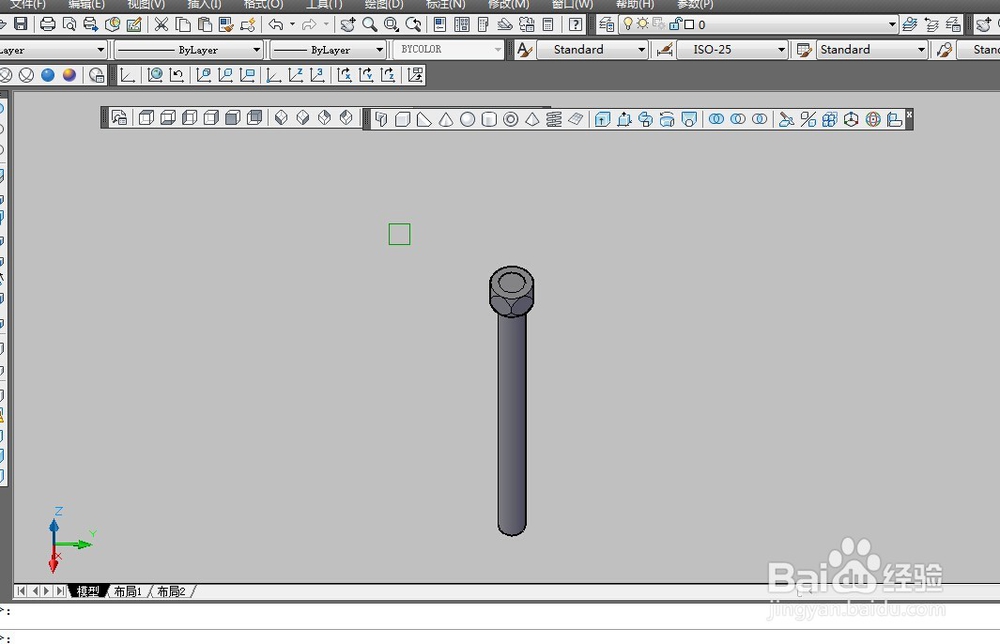
8、环绕100高的圆柱绘制螺旋线(上下半径均为3.5)
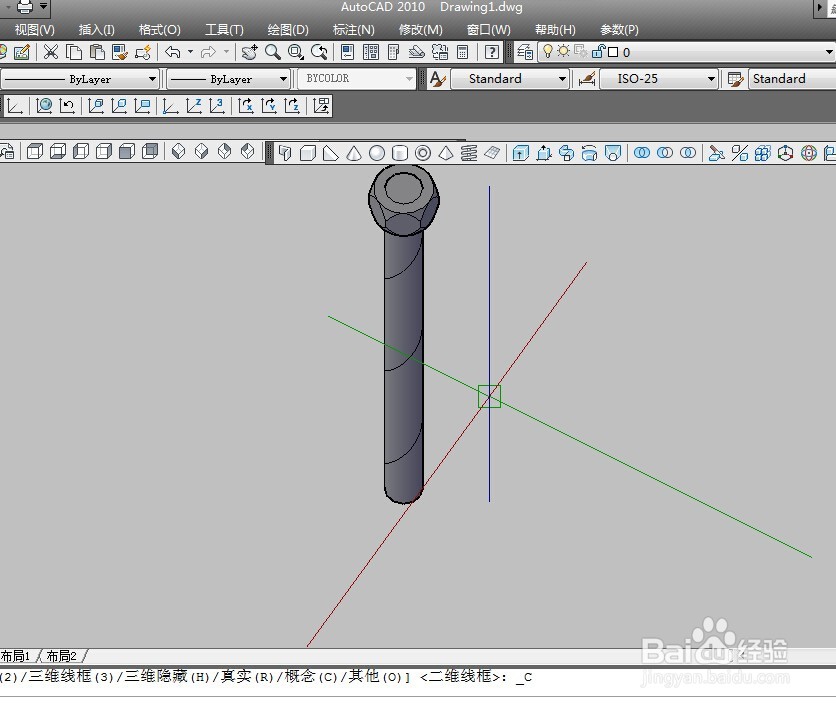
9、在选中螺旋线在特性对话框设置螺旋线圈数20
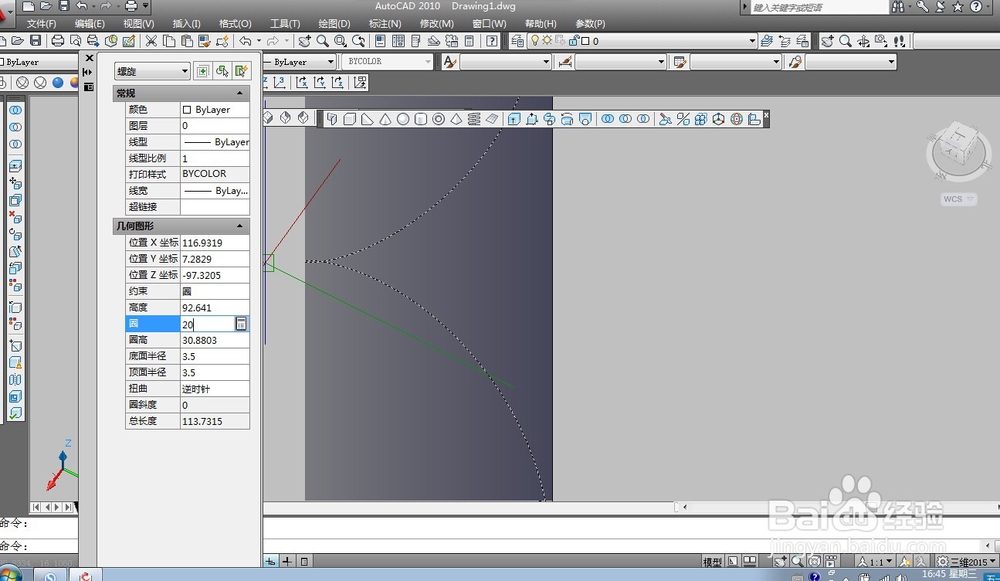
10、切换到顶视图,在二维线框下绘制边长1正方形,然后将正方形旋转45度,

11、在三维图中使用【扫略】命令,将二维正方形绕螺旋线旋转,既得螺纹

12、最终得到

